Lorsque vous organisez des applications sur votre iPhone, iPad ou Mac, l'utilisation de dossiers peut être très pratique. Vous pouvez regrouper des applications similaires ou celles que vous utilisez le plus souvent au même endroit. La même chose peut être dite pour Apple TV. Vous pouvez facilement créer des dossiers et y ajouter des applications, les déplacer, les renommer et même supprimer celles dont vous n'avez plus besoin. Et cela fonctionne de la même manière que l'utilisation de dossiers sur vos autres appareils Apple.
Voici comment travailler avec des dossiers sur Apple TV pour une interface plus organisée.
Pour en savoir plus sur Apple TV:
- Comment regarder les films de votre iPhone Memories sur votre Apple TV
- Comment contrôler Apple TV sans la télécommande
- Comment afficher les paroles des chansons dans Apple Music sur iOS, Mac et Apple TV
Contenu
-
Créer un dossier sur Apple TV
- Première méthode
- Deuxième méthode
- Renommer un dossier sur Apple TV
-
Ajouter des applications à un dossier sur Apple TV
- Première méthode
- Deuxième méthode
-
Supprimer des applications d'un dossier sur Apple TV
- Première méthode
- Deuxième méthode
- Déplacer des dossiers sur Apple TV
- Supprimer des dossiers sur Apple TV
-
Gardez votre écran Apple TV organisé
- Articles Similaires:
Créer un dossier sur Apple TV
Il existe plusieurs façons simples de créer un dossier sur Apple TV.
Première méthode
- Sélectionnez et maintenez une application que vous souhaitez ajouter au nouveau dossier. Cela fera trembler l'application.
- Glisser cette application au-dessus d'une autre application que vous souhaitez ajouter au nouveau dossier.
- Continuer à tenir votre doigt jusqu'à ce que le dossier s'ouvre avec les deux applications à l'intérieur.
- Sortie votre doigt et cliquez une fois sur le trackpad pour arrêter l'application secouée.
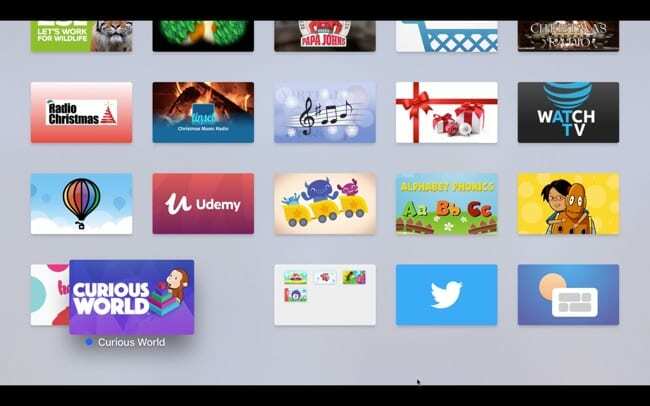
Deuxième méthode
- Sélectionnez et maintenez la première application que vous souhaitez placer dans le dossier que vous créez à l'aide du trackpad Siri Remote. Encore une fois, cela fera trembler l'application.
- appuie sur le Bouton Lecture/Pause.
- Cliquez sur Nouveau dossier.
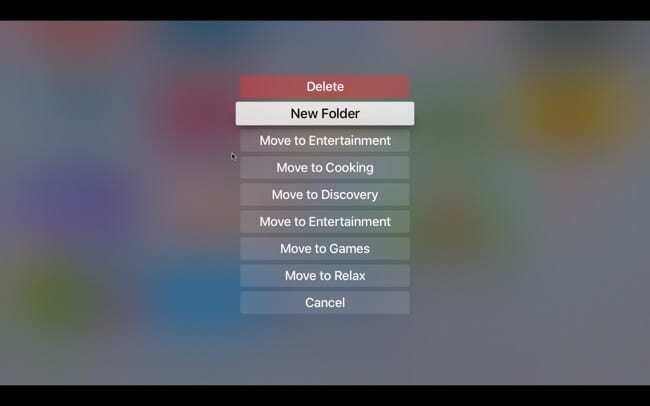
Le dossier que vous venez de créer aura un nom par défaut basé sur le genre des applications que vous avez utilisées pour le créer. Mais vous pouvez changer cela facilement.
Renommer un dossier sur Apple TV
- Avec le dossier ouvert que vous souhaitez renommer, balayez vers le haut depuis le bas de l'écran avec le trackpad Siri Remote.
- Utilisez le bouton de retour arrière pour supprimer les lettres du nom actuel. Ensuite, tapez le nouveau nom de dossier ou maintenez le bouton du microphone enfoncé pour le dicter.
- Lorsque vous avez terminé, balayez vers le bas et vous devriez revenir à votre vue complète du dossier.
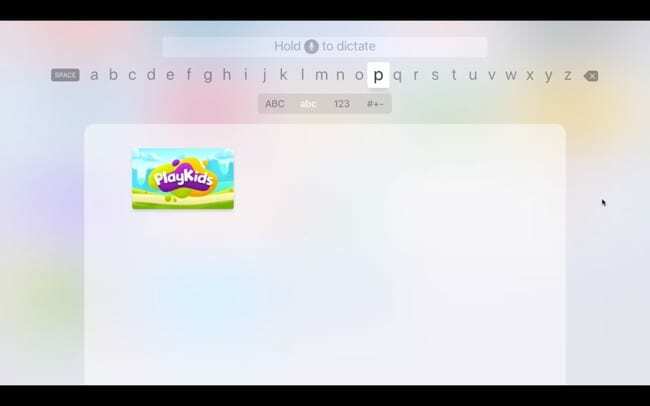
Ajouter des applications à un dossier sur Apple TV
Vous avez deux manières différentes d'ajouter plus d'applications à votre dossier, alors utilisez celle qui vous convient le mieux.
Première méthode
- Sélectionnez et maintenez l'application que vous souhaitez ajouter à un dossier existant à l'aide du trackpad Siri Remote. Cela fera trembler l'application.
- À l'aide du trackpad, déplacez l'application en haut du dossier. Attendez quelques secondes que le dossier s'ouvre et relâchez votre doigt.
- Cliquez une fois sur le trackpad pour coller l'application dans le dossier.
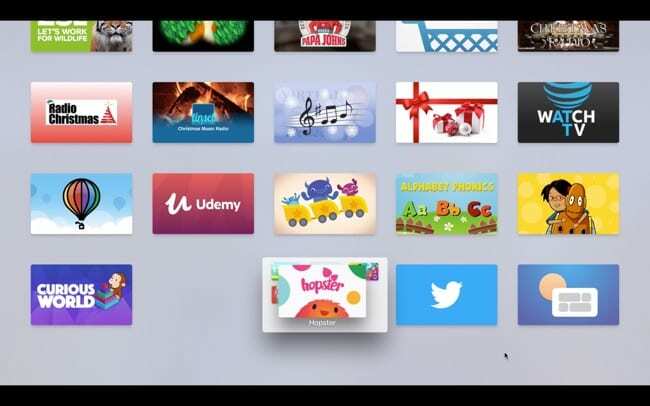
Deuxième méthode
- Sélectionnez et maintenez l'application que vous souhaitez ajouter à un dossier existant à l'aide du trackpad Siri Remote. Encore une fois, cela fera trembler l'application.
- appuie sur le Bouton Lecture/Pause.
- Sélectionnez le dossier auquel vous souhaitez ajouter l'application, comme Move to Kids ou Move to Music.
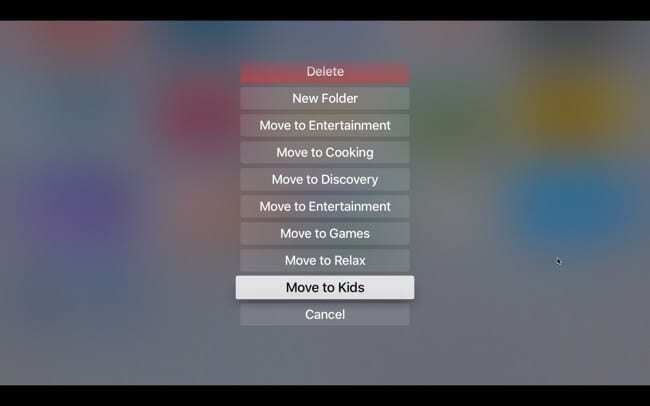
Supprimer des applications d'un dossier sur Apple TV
Tout comme l'ajout d'applications à des dossiers, vous avez deux manières différentes de les supprimer.
Première méthode
- Avec le dossier ouvert dont vous souhaitez supprimer une application, sélectionnez et maintenez l'application avec votre télécommande, comme vous l'avez fait pour l'ajouter au dossier.
- Tout en maintenant l'application, traîne-le dehors du dossier.
- Attendez une seconde ou deux, et lorsque l'application revient sur l'écran principal, relâchez votre doigt.
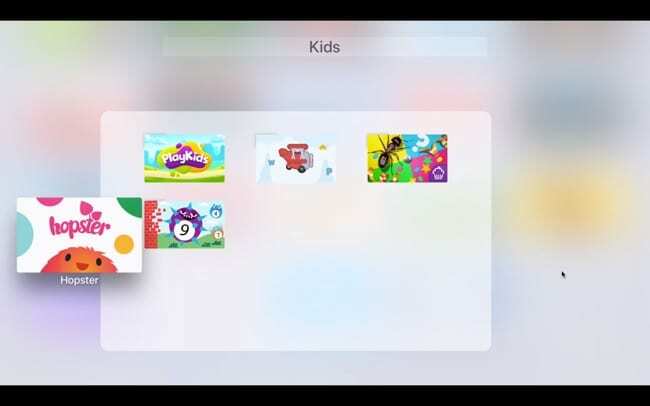
Deuxième méthode
- Avec le dossier ouvert dont vous souhaitez supprimer une application, sélectionnez et maintenez l'application avec votre télécommande jusqu'à ce qu'elle tremble.
- appuie sur le Bouton Lecture/Pause.
- Sélectionner Accéder à l'écran d'accueil.

Déplacer des dossiers sur Apple TV
- Sélectionnez et maintenez le dossier avec le trackpad, comme vous l'avez fait avec les applications.
- Glisser à son nouvel emplacement sur l'écran.
- Sortie votre doigt puis cliquez une fois sur le trackpad pour coller le dossier à l'endroit.
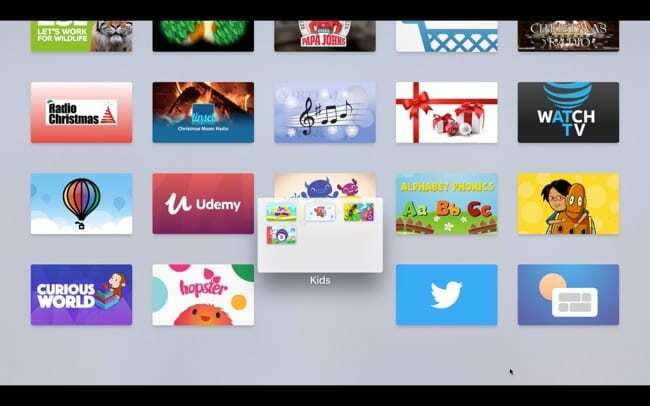
Supprimer des dossiers sur Apple TV
- Ouvrez le dossier que vous souhaitez supprimer.
- Supprimez toutes les applications du dossier en utilisant l'une des méthodes de suppression ci-dessus.
- Une fois toutes les applications supprimées, le dossier disparaîtra.
Gardez votre écran Apple TV organisé
L'utilisation de dossiers est un excellent moyen d'organiser votre écran Apple TV. Non seulement cela désencombre votre vue, mais peut vous aider à trouver les applications que vous voulez beaucoup plus rapidement, surtout lorsque vous en avez beaucoup.
Faites-nous savoir si vous décidez de créer des dossiers sur votre Apple TV et si vous l'aimez mieux.

Sandy a travaillé pendant de nombreuses années dans l'industrie informatique en tant que chef de projet, chef de service et responsable PMO. Elle a ensuite décidé de poursuivre son rêve et écrit maintenant sur la technologie à temps plein. Sandy est titulaire d'un Baccalauréat en sciences en technologie de l'information.
Elle aime la technologie, en particulier les formidables jeux et applications pour iOS, les logiciels qui vous simplifient la vie et les outils de productivité que vous pouvez utiliser tous les jours, au travail comme à la maison.
Ses articles ont été régulièrement publiés sur MakeUseOf, iDownloadBlog et de nombreuses autres publications technologiques de premier plan.